android スマホで「戻るボタン」がない、または表示されていない場合の対処方法を紹介します。
おそらく、戻るボタンがない理由は、「3ボタン ナビゲーションではなく、ジェスチャー ナビゲーションになっているため」だと思われます。
画面下に、一本の「バー」のみ表示されている場合は、ジェスチャー ナビゲーションになっています。
android といえば画面下にある3つのボタンで操作する3ボタン ナビゲーションがなじみ深いでしょう。
しかし、最近の機種ではスワイプ操作を軸とするジェスチャー ナビゲーションが仕様できるようになっています。しかし、何かの手違いでジェスチャー ナビゲーションに設定変更してしまった場合や、初期状態がジェスチャー ナビゲーションになっている場合は、戻るボタンは表示されません。
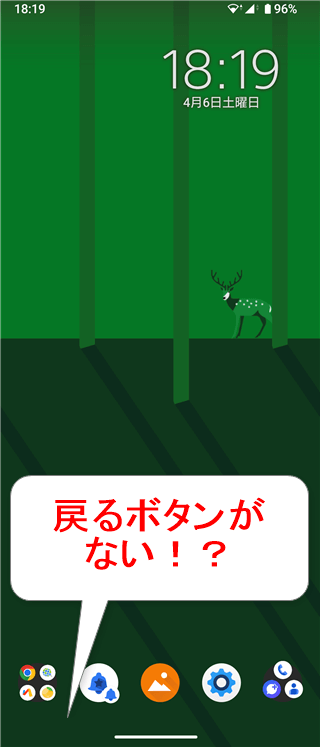
今回は、戻るボタンを表示するため「3ボタン ナビゲーション」に設定変更する手順を解説していきますね。
※もし、ジェスチャー ナビゲーションに変更していないのに戻るボタンがない場合は、何かの不具合の可能性があるのでスマホを再起動させてみてください。
【あわせて読みたい参考記事】:ジェスチャー ナビゲーションの使い方
スポンサーリンク【戻るボタンを表示させる(3ボタンナビゲーションに変更する)】
戻るボタンを表示するため、3ボタン ナビゲーションに変更する手順を紹介していきます。
ちょっとわかりにくい場所にあるので、手順通りゆっくり進めていってください。
1.「設定」アプリをタップします。
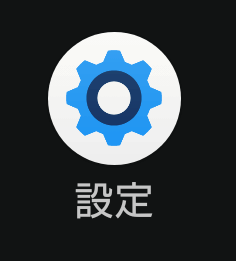
2.「ユーザー補助」をタップします。
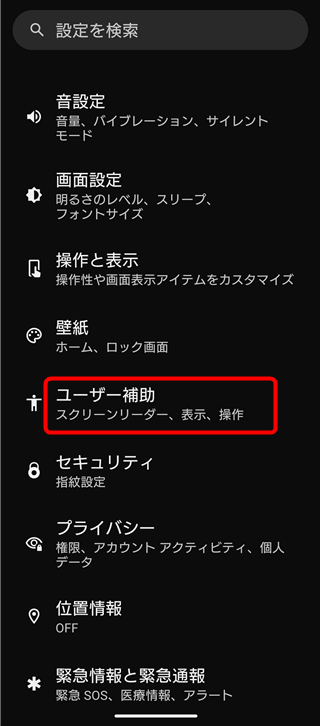
3.「システム操作」をタップ。
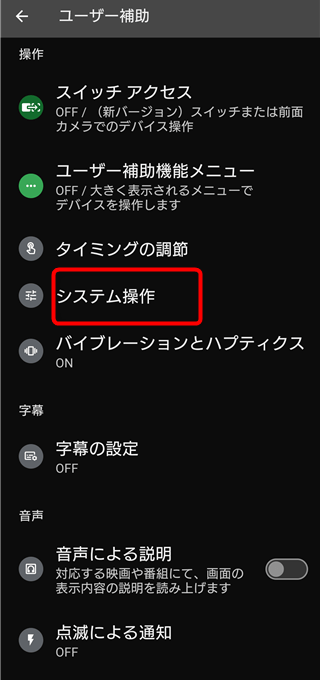
4.「ナビゲーションモード」をタップします。
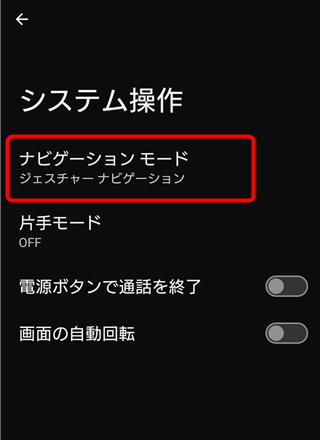
5.ジェスチャー ナビゲーションになっていたら、「3ボタン ナビゲーション」のラジオボタンを選択してください。
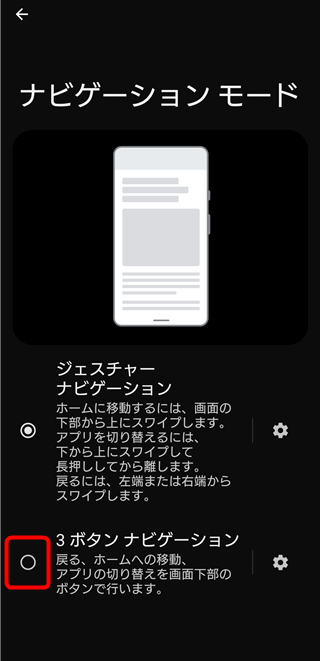
6.これで3ボタン ナビゲーションに変更され、画面下に戻るボタンも現れました。完了です。
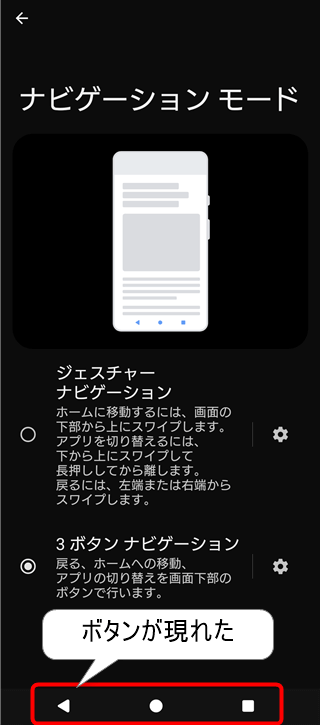
7.3ボタン ナビゲーションに慣れている方ほどこの画面にホッとしますよね。
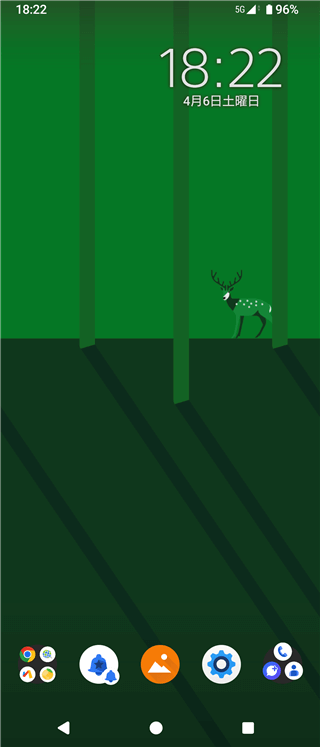
【まとめ】
今回は、なくなった戻るボタンを表示するため「3ボタン ナビゲーション」へ設定変更する手順を紹介しました。
ジェスチャー ナビゲーションには、戻るボタンが存在しないため消えたように見えるので焦りますよね。androidスマホに慣れている人ほど、戻るボタンがないことに困惑するでしょう。
個人的にはジェスチャー ナビゲーションのほうが素早く操作できると思うので、試しにジェスチャー ナビゲーションを使ってみるのもよいかと思います。慣れると3ボタン ナビゲーションには戻れないぐらい素早く操作できますw
ただし、誤操作しにくいのは、やはり3ボタン ナビゲーションでしょうから、スマホ初心者のひとはひとまず3ボタン ナビゲーションで操作を覚えていくことをおすすめします。
【あわせて読みたい関連記事】
・システムナビゲーション 消えた下の3つのボタンを表示する方法
スポンサーリンク
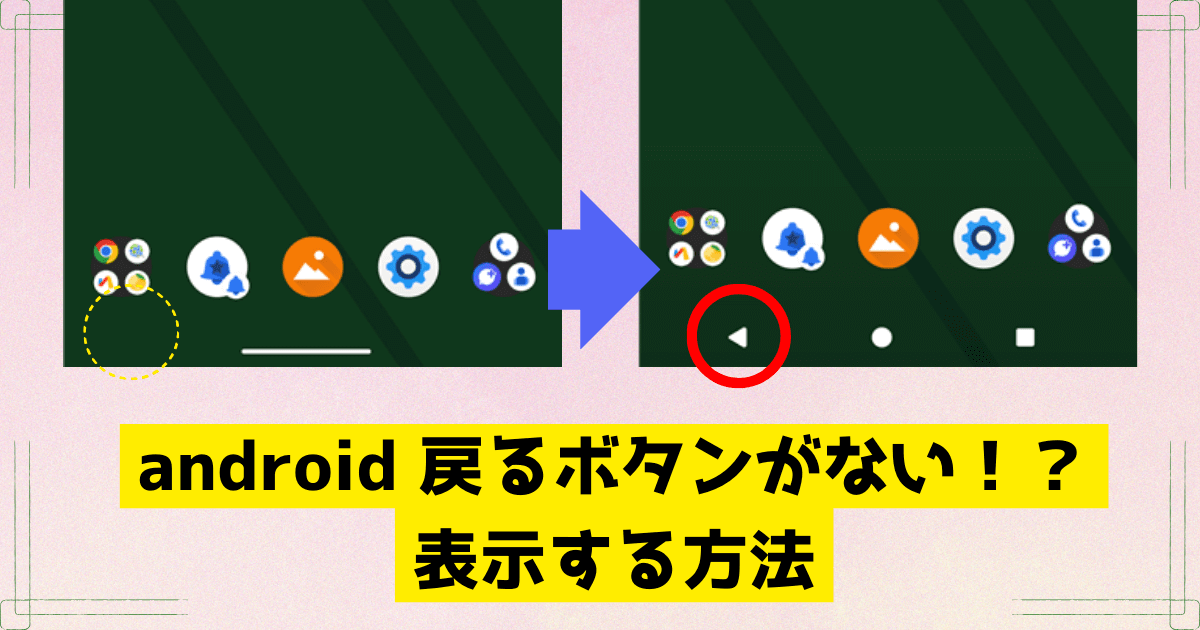

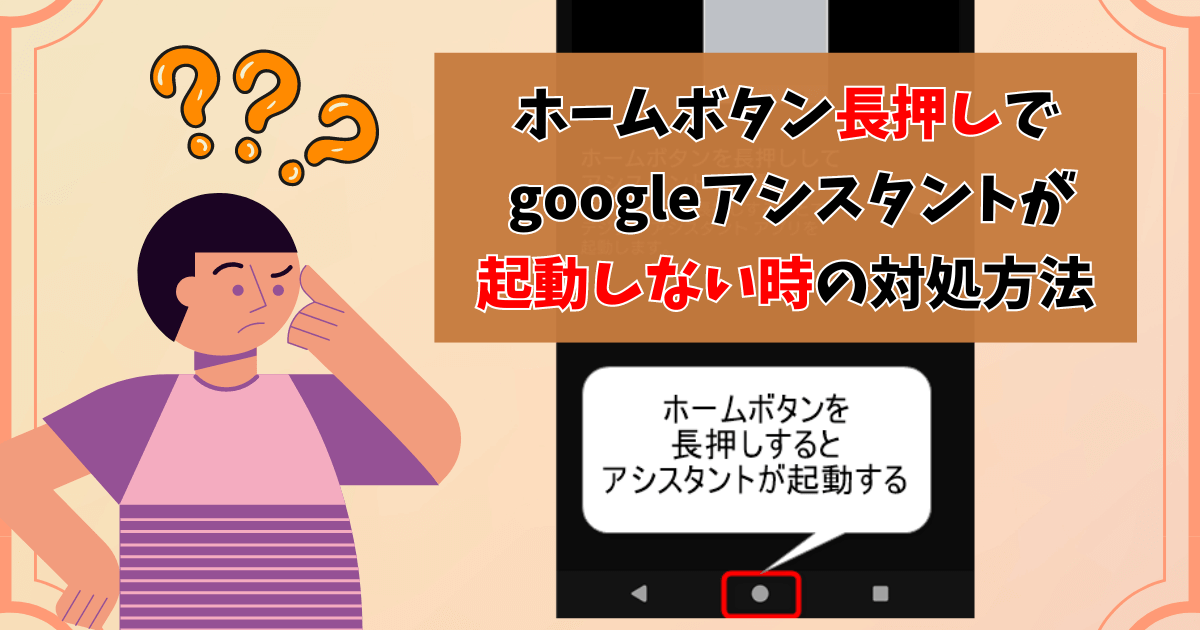
コメント